10 alternativas gratuitas ao Photoshop, a lista definitiva
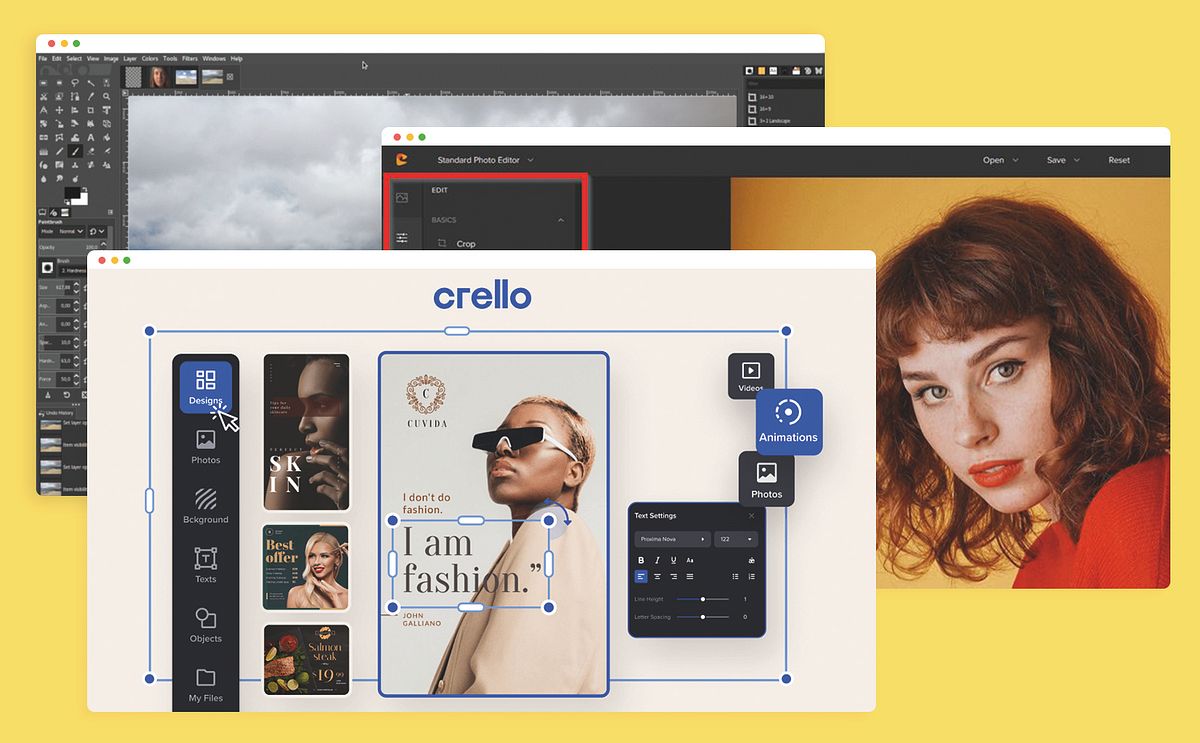
Analisamos editores gratuitos de imagens que podem substituir o software da Adobe
Para os profissionais da imagem, o lançamento do Photoshop em 1990 significou uma série de mudanças fundamentais na forma de criar. A possibilidade de trabalhar em camadas, retocar e editar imagens que o software da Adobe trouxe representou uma revolução sem concorrência. O Photoshop soube ser único.
Hoje, no entanto, que a necessidade de edição de fotografias é massiva e nossas exigências se diversificaram, usar o Photoshop é mesmo essencial? Existem alternativas mais simples, acessíveis e baratas com as quais podemos conseguir o que precisamos? Analisamos alternativas para que você decida se este é o seu caso.
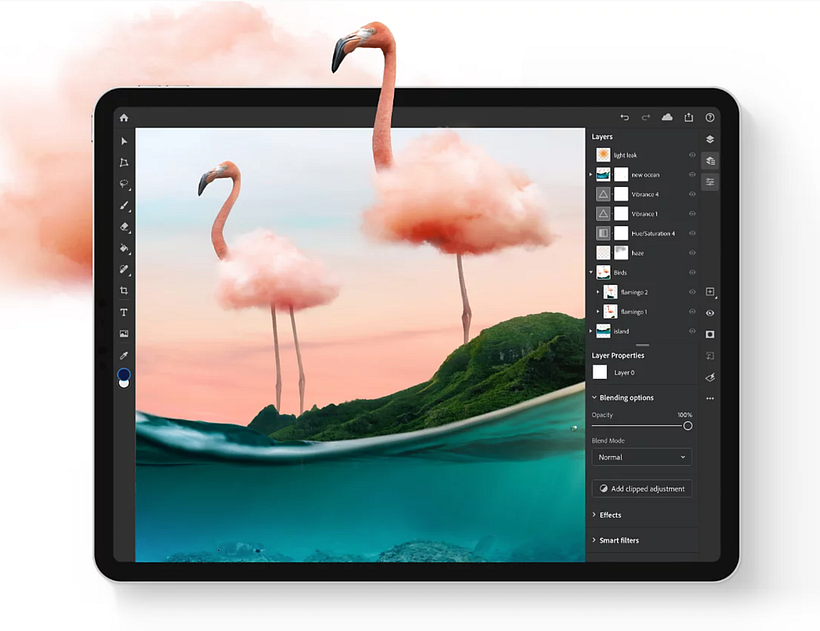
Abaixo, analisamos 10 editores gratuitos de imagens para que você decida se são opções viáveis para você.
Photopea
Photopea é um aplicativo gratuito para edição avançada de imagens e destina-se a pessoas que eventualmente necessitem de recursos de edição profissional.
O que oferece?
- Funciona tanto com gráficos vetoriais quanto raster. Permite trabalhar arquivos em vários formatos, mesmo os geralmente usados por profissionais, como os arquivos RAW.
- Não precisa ser instalado: basta acessar o site para editar online. Mesmo que perca a conexão, você pode continuar a trabalhar no seu projecto.
- Possui ferramentas de edição avançada profissionais.

Contras:
- Você pode encontrar algumas limitações no que diz respeito a ferramentas avançadas.
- O suporte RAW pode ser melhorado. Também é possível enfrentar problemas de desempenho ao trabalhar com arquivos grandes.
- É gratuito, mas costuma exibir publicidade enquanto você trabalha.
Você pode ler mais sobre suas características e descobrir dicas para começar a usar o Photopea neste texto.
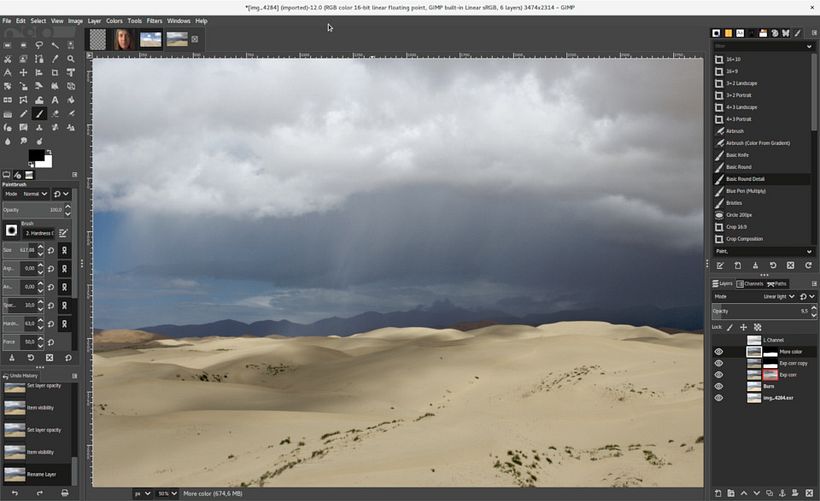
GIMP
O GIMP se destina a pessoas que precisam fazer edições básicas e não querem um editor que ocupe muito espaço em seus dispositivos.
O que oferece?
- É preciso fazer download, mas seu consumo de RAM é baixo.
- Possui uma interface muito parecida com a do Adobe Photoshop.
- Cobre todas as necessidades básicas que o retoque básico de fotografia exige.
- Possui bom desempenho em Linux, Windows e MacOs.
- 100% gratuito.
Contras:
- Carece de algumas ferramentas avançadas que podem ser necessárias. Por exemplo, não oferece suporte para cores CMYK.
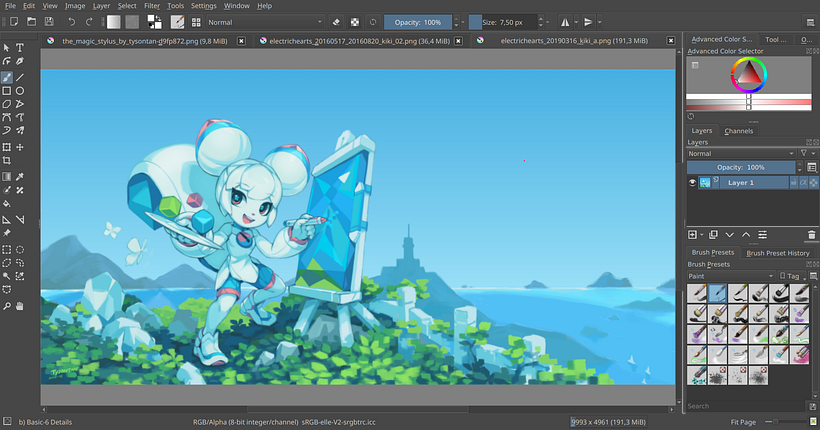
Krita
O editor de imagens do Krita é voltado para artistas que desenham.
O que oferece?
- Krita é um software gratuito para download com suporte nativo para os formatos PSD usados pela Adobe.
- Cobre todas as necessidades básicas para editar e corrigir fotos. Trabalha com camadas, máscaras e possui uma paleta de cores.
- Os grandes destaques são seu assistente de desenho e as ferramentas de pintura. Habilite o que precisar para projetos 2D.
- Contém ferramentas que facilitam a criação de arte conceitual, pinturas de texturas e foscas, ilustrações e quadrinhos.
- Funciona no Windows, MacOS, Linux, Android e Chrome OS.
Contras:
- Não é tão bom para edição de fotos.
- Não lê arquivos RAW.
- Recebe poucas atualizações.
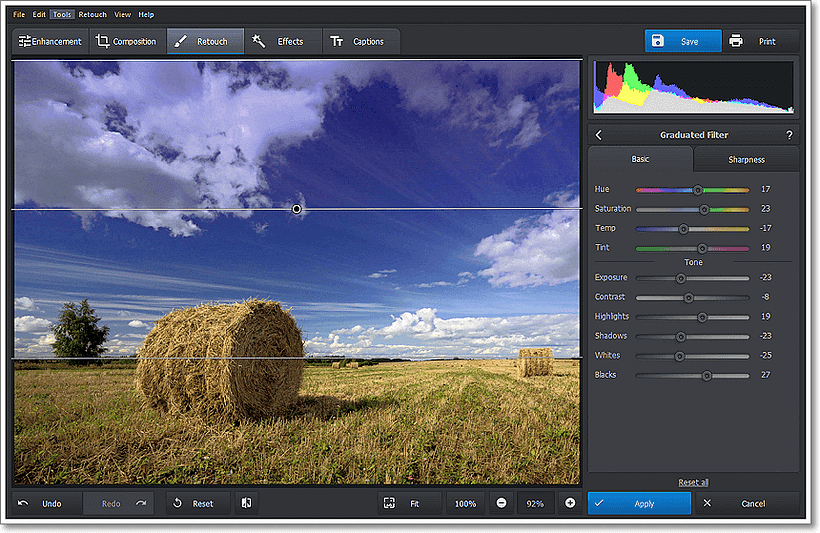
Photoworks
O Photoworks foi pensado para fotógrafos que trabalham no Windows.
O que oferece:
- Projetado para iniciantes e profissionais, o software oferece todas as funções essenciais de edição de fotos, além de algumas ferramentas de nicho.
- Compatível com formatos RAW.
- Possui uma interface clara e intuitiva.
- Sua tecnologia de reconhecimento facial e uma biblioteca de predefinições de embelezamento o tornam ideal para editar retratos rápidos.
Contras:
- Funciona somente no Windows.
- Não suporta o formato PSD.
- Não possui ferramentas de desenho.
- Algumas funções são muito lentas.
- A versão gratuita não permite que você baixe seu trabalho e a versão paga custa a partir de 14 dólares.
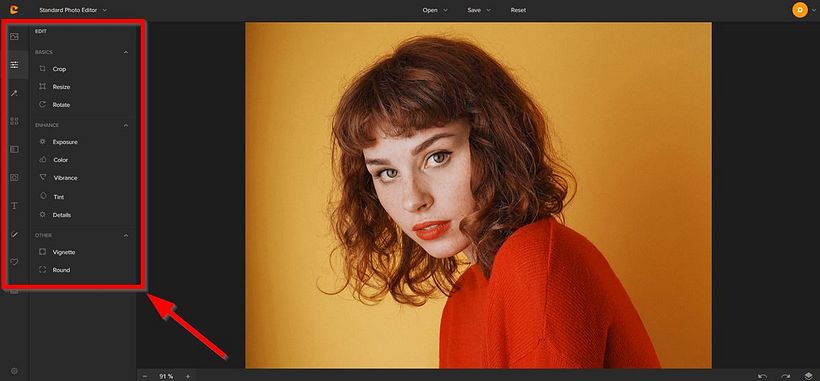
Colorcinch
Colorcinch é um editor online muito fácil de usar. Foi pensado para fotógrafos e ilustradores com uma conexão de internet estável.
O que oferece:
- Não é preciso fazer download e é gratuito.
- Possui uma ampla coleção de predefinições, gráficos e outros ativos criativos.
- Apresenta diversos efeitos especiais. O Cartoonizer é um dos mais populares e pode transformar perfeitamente imagens em desenhos, esboços e pinturas.
- Fornece acesso a mais de 1,5 milhão de fotografias em alta resolução para uso pessoal e comercial.
- Oferece centenas de bordas artísticas e máscaras, assim como dezenas de milhares de gráficos e ícones vetoriais.
- Permite exportar seu trabalho em formato PNG, JPG ou PDF. A qualidade disponível vai até 300DPI.
Contras:
- Não funciona offline e, se a conexão cair, você pode perder todo o trabalho.
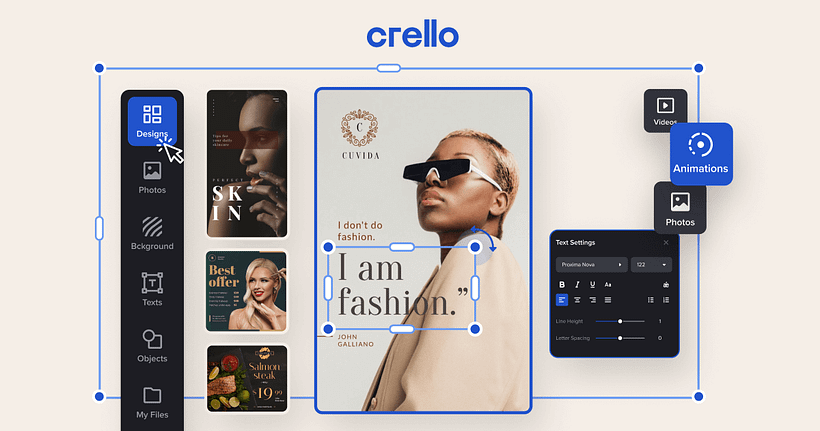
Crello
O Crello é uma plataforma de automação de design para a criação de todo o tipo de material de marketing visual, tanto digital quanto impresso. Pode ser uma alternativa interessante para quem utiliza editores de imagem para criar panfletos, banners ou designs comerciais.
O que oferece?
- Não é preciso instalá-lo, você pode acessá-lo online.
- Os templates prontos para uso seguem as últimas tendências de design.
- Sua interface é muito confortável, simples e intuitiva de usar.
- Permite adicionar itens extras em sua biblioteca e personalizá-los.
- Oferece contas multiusuário para a colaboração em equipe de designers.
Contras:
- O Crello tem uma versão inicial gratuita com acesso limitado, mas a versão completa custa 7,99 dólares.
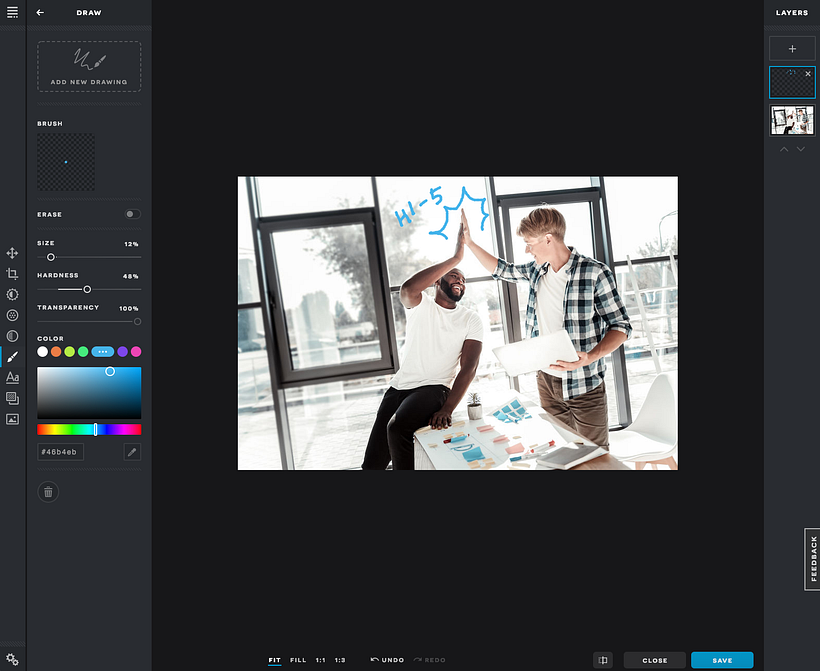
Pixlr X
O editor Pixlr X se destina a fotógrafos, ilustradores e designers que não se importam de trabalhar somente online.
O que oferece?
- A versão mais recente do tradicional e popular Pixlr ainda é um editor de fotos online, mas agora possui funções mais profissionais.
- É baseado em HTML5, em vez de Flash, por isso funciona bem em qualquer navegador moderno, incluindo iPads.
- Sua interface é elegante e moderna, com esquemas de cores claras e escuras.
- Traz todas as configurações básicas que você pode precisar para fazer boas edições e também alguns extras.
- Se a quantidade de modificações que pode fazer com o Pixlr X sobrecarregá-lo, ele também possui uma ferramenta de correção automática que agiliza suas tarefas.
Contras:
- É preciso uma boa conexão de internet para funcionar bem.
- Algumas ferramentas ainda estão em fase beta.
- Algumas ferramentas são muito lentas.
- Não é fácil instalar as próprias fontes.
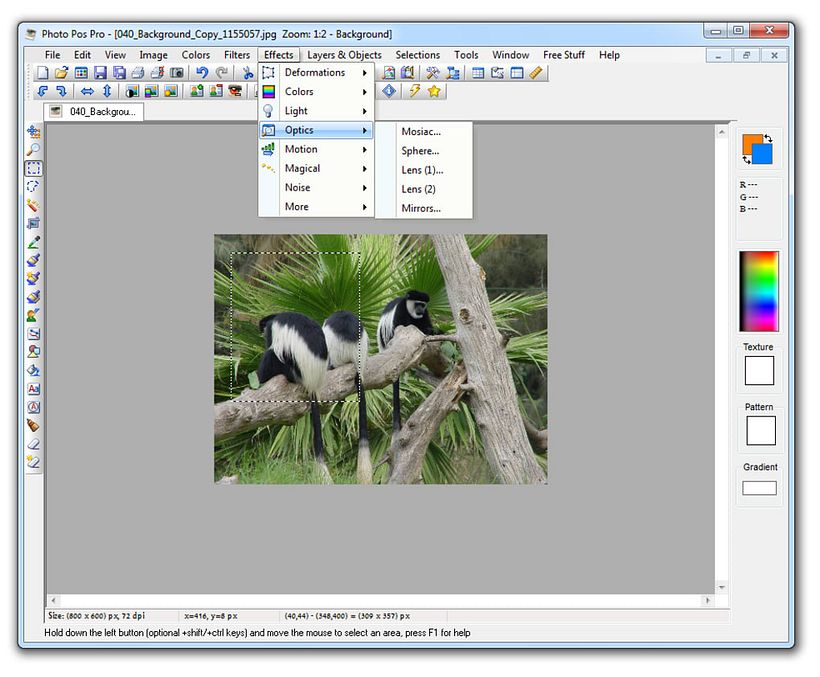
Photo Pos Pro
O Photo Pos Pro é um editor projetado para pessoas que não exigem que seus arquivos estejam em alta resolução.
O que oferece?
- É gratuito e pede download.
- Sua interface está organizada de forma simples e fácil de entender.
- Se estiver perdido em meio às possibilidades, ele possui uma opção para iniciantes que reduz as ferramentas às mais importantes.
- Você pode habilitar a opção de design "especialista", que dá aos usuários acesso a ferramentas de edição para trabalhos de ajuste fino, como ajustes manuais de curvas e níveis.
- Funciona no Mac e no Windows.
Contras:
- O design "especialista" pode ser confuso.
- Às vezes fica muito lento.
- O tamanho dos arquivos disponíveis para download é limitado.
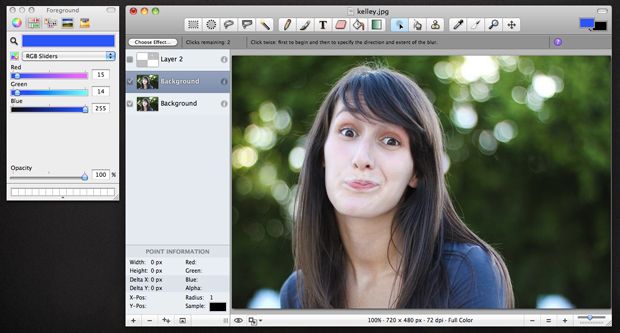
Seashore
O Seashore é uma boa alternativa para quem precisa de um editor de imagens simples, mas poderoso, e tem um Mac.
O que oferece?
- É gratuito. A intenção de seus criadores era oferecer uma alternativa mais simples ao GIMP, um dos principais concorrentes gratuitos do Photoshop.
- Vem com suporte para TIFF, PNG, JPEG, JP2000, BMP, PICT, PDF, XBM e GIF, o que faz dele uma das ferramentas de edição mais versáteis em termos de formatos de arquivo.
- Oferece suporte para camadas, levando suas criações ao próximo nível com algumas edições simples.
- Possui ferramentas para degradês, texturas e suavização para texto e imagens.
- Suporta sensibilidade à pressão se você usá-lo em um tablet.
Contras:
- Só está disponível na Apple Store.
- Não suporta arquivos PSD.
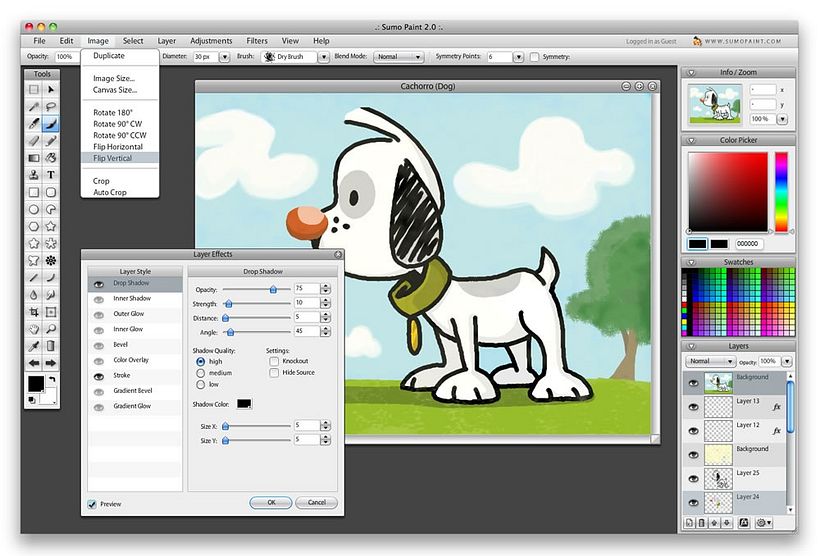
Sumopaint
O Sumopaint se destina a designers e fotógrafos que utilizam um nível médio de edição.
O que oferece?
- Totalmente gratuito e online. Não exige download.
- Possui as ferramentas de edição de nível médio mais importantes: camadas, tipos de pincel e varinha mágica.
- Você pode abrir arquivos com extensões como GIF, JPEG e PNG e salvar projetos usando os mesmos formatos, assim como seu formato nativo.
- Oferece mais de 300 pincéis.
- O funcionamento do seletor de cores é ótimo.
Contras:
- Exige Flash.
- Exibe publicidade enquanto você trabalha.
- Não oferece guia ou tutoriais.
- Ausência da ferramenta lápis e ajuste automático.
- Não trabalha em formato RAW.
O Photoshop ainda é uma ferramenta indispensável para a edição de imagens? Se não usa o software profissionalmente, você pode levar em conta todas as alternativas que apresentamos.
Para muitos especialistas, no entanto, a forma de trabalhar e as ferramentas oferecidas pelo Photoshop ainda são indispensáveis para um trabalho tranquilo e profissional. Na verdade, é recomendável aprender com o software Adobe antes mesmo de pensar em substituí-lo. Aqui você pode encontrar todos os cursos da Domestika relacionados ao Photoshop.
O que achou da lista? Você usa outra alternativa? Deixe sua resposta nos comentários.
Versão em português de @ntams.
Você também pode se interessar por:
- Dicas para começar a usar o Photopea
- 5 tutoriais gratuitos para ser um especialista em Photoshop
- Tutorial Photoshop: principais atalhos para criar texturas
- Pós-produção de imagens poéticas no Photoshop, um curso de Carol Lopes
- Adobe Photoshop para edição de fotos profissional, um curso de Nina Bruno





0 comentários